电脑无法使用网页播放QQ音乐的两种解决方法 电脑无法使用网页播放QQ音乐怎么回事
更新时间:2023-03-01 11:43:07作者:xiaoliu
现在大家都习惯直接打开电脑网页进行听歌,很少选择下载软件,安装麻烦且占内存。近期有些网友留言说无法使用网页播放QQ音乐,尝试好几次都一样,可能很多小伙伴都会遇到这个问题,关于电脑无法使用网页播放QQ音乐的问题,现在小编现在就来分享一下解决方法。
方法一:
1、在线听歌功能需要相应的插件支持,我们可以先打开Internet选项。
2、选择程序——管理加载项。
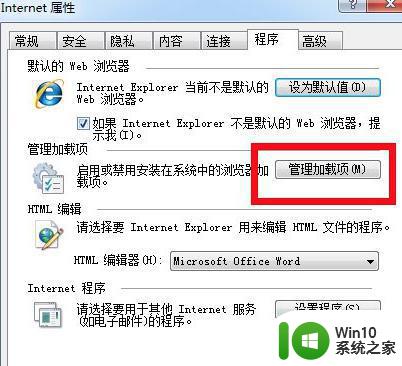
3、找到QQmusic插件,查看是否处于开启状态。如果禁止了将其改成启用即可。
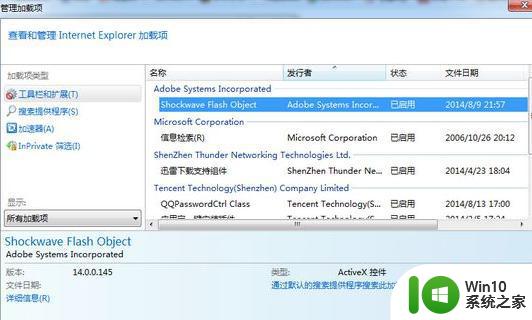
方法二:
1、首先点击电脑桌面中的电脑管家。
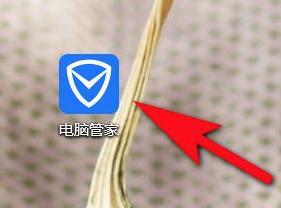
2、然后点击工具箱。
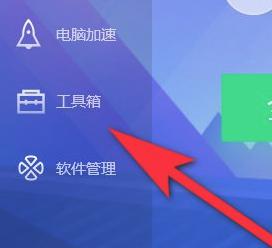
3、接着点击电脑诊所。
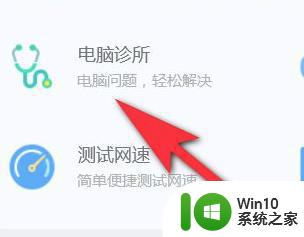
4、然后点击桌面图标。
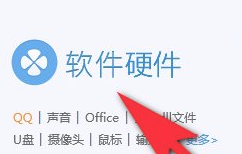
5、接着点击qq音乐在网页上听不了。
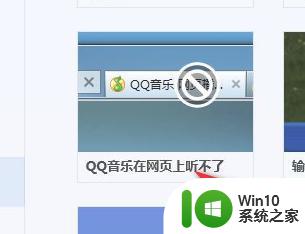
6、最后点击立即修复就可以了。
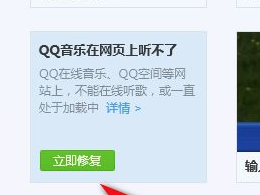
上述和大家分享电脑无法通过网页在线播放QQ音乐的两种解决方法,大家可以参考其中一种方法解决,希望能够帮助到大家。
电脑无法使用网页播放QQ音乐的两种解决方法 电脑无法使用网页播放QQ音乐怎么回事相关教程
- 网页版qq音乐如何下载音乐 网页版qq音乐如何下载歌曲
- 电脑播放酷狗音乐没声音的修复方法 电脑播放酷狗音乐没声音怎么回事
- 电脑播放dts音乐的方法 电脑如何设置支持DTS音乐播放
- wps幻灯片音乐无法跨页播放 wps幻灯片音乐无法自动跨页播放
- 音响如何使用u盘放音乐 音响如何通过U盘播放音乐
- 电脑打开网页视频无法播放视频的原因和解决方法 电脑打开网页视频无法播放视频怎么办
- 使用edge浏览器看网页视频没有声音两种解决方法 使用edge浏览器看网页视频没有声音怎么回事
- wps我就想当前一页有音乐下一页不要音乐 怎样在wps中设置一页有音乐下一页不播放音乐
- wpsppt播放音乐 wps ppt音乐播放设置
- qq影音视频循环播放设置方法 qq影音怎么循环播放
- 关闭自动播放音乐 华为手机音乐自动播放关闭方法
- 网页播放视频没有声音怎么回事 为什么电脑网页视频没有声音
- U盘装机提示Error 15:File Not Found怎么解决 U盘装机Error 15怎么解决
- 无线网络手机能连上电脑连不上怎么办 无线网络手机连接电脑失败怎么解决
- 酷我音乐电脑版怎么取消边听歌变缓存 酷我音乐电脑版取消边听歌功能步骤
- 设置电脑ip提示出现了一个意外怎么解决 电脑IP设置出现意外怎么办
电脑教程推荐
- 1 w8系统运行程序提示msg:xxxx.exe–无法找到入口的解决方法 w8系统无法找到入口程序解决方法
- 2 雷电模拟器游戏中心打不开一直加载中怎么解决 雷电模拟器游戏中心无法打开怎么办
- 3 如何使用disk genius调整分区大小c盘 Disk Genius如何调整C盘分区大小
- 4 清除xp系统操作记录保护隐私安全的方法 如何清除Windows XP系统中的操作记录以保护隐私安全
- 5 u盘需要提供管理员权限才能复制到文件夹怎么办 u盘复制文件夹需要管理员权限
- 6 华硕P8H61-M PLUS主板bios设置u盘启动的步骤图解 华硕P8H61-M PLUS主板bios设置u盘启动方法步骤图解
- 7 无法打开这个应用请与你的系统管理员联系怎么办 应用打不开怎么处理
- 8 华擎主板设置bios的方法 华擎主板bios设置教程
- 9 笔记本无法正常启动您的电脑oxc0000001修复方法 笔记本电脑启动错误oxc0000001解决方法
- 10 U盘盘符不显示时打开U盘的技巧 U盘插入电脑后没反应怎么办
win10系统推荐
- 1 电脑公司ghost win10 64位专业免激活版v2023.12
- 2 番茄家园ghost win10 32位旗舰破解版v2023.12
- 3 索尼笔记本ghost win10 64位原版正式版v2023.12
- 4 系统之家ghost win10 64位u盘家庭版v2023.12
- 5 电脑公司ghost win10 64位官方破解版v2023.12
- 6 系统之家windows10 64位原版安装版v2023.12
- 7 深度技术ghost win10 64位极速稳定版v2023.12
- 8 雨林木风ghost win10 64位专业旗舰版v2023.12
- 9 电脑公司ghost win10 32位正式装机版v2023.12
- 10 系统之家ghost win10 64位专业版原版下载v2023.12